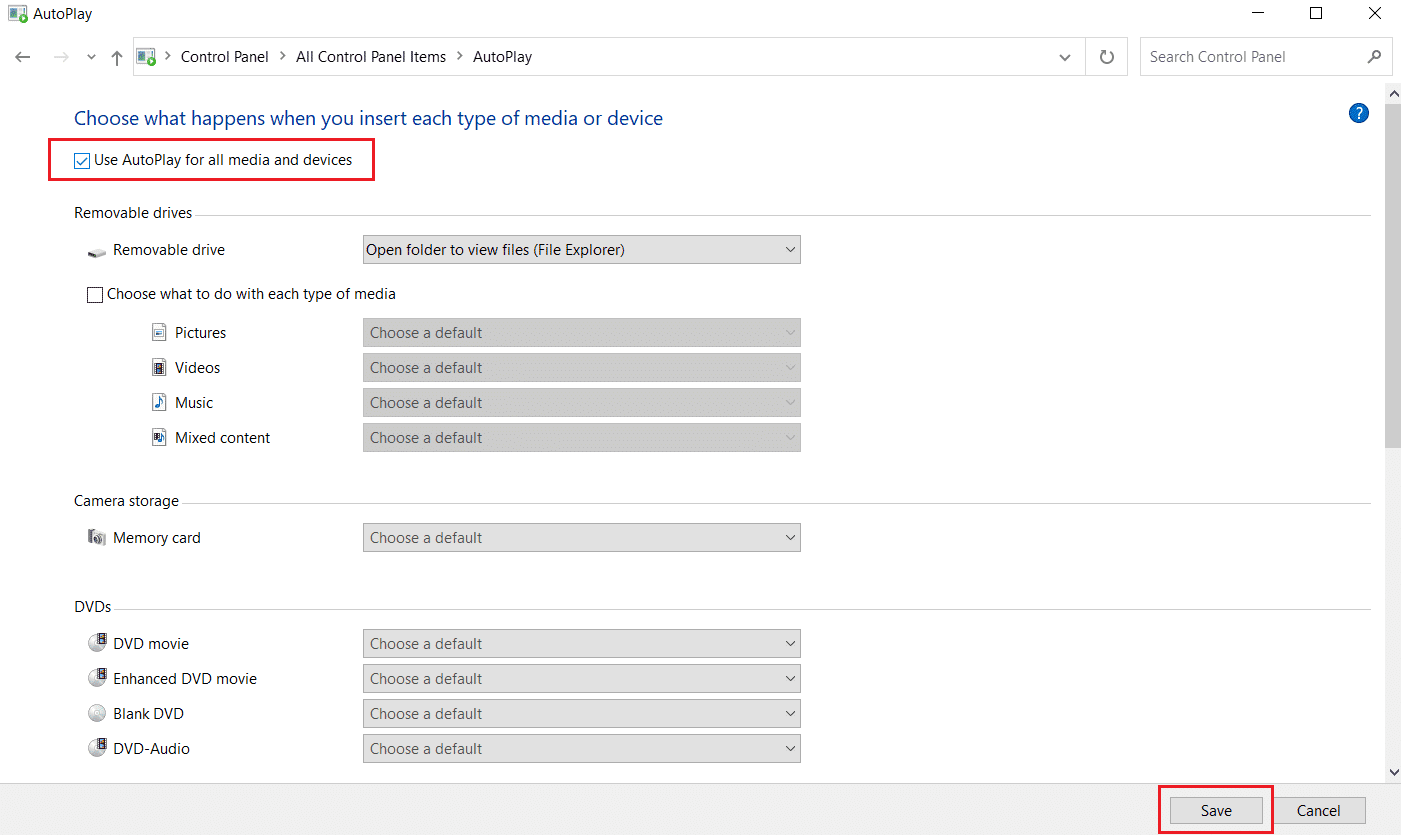作为 iOS 用户,您必须知道,如果不付费,您无法在 iPhone 和 iPad 上下载歌曲或视频。您需要 iTunes 将您喜爱的歌曲或视频传输到您的 iPhone,然后免费播放。通常(Often),您将 iOS 设备连接到 PC,但会出现计算机无法识别 iPhone 的问题。这可能是由硬件缺陷或软件不兼容引起的。在本文中,我们解释了一些简单的方法来修复我的电脑问题中未显示的 iPhone。

如何修复 iPhone 未显示在我的电脑问题中(How to Fix iPhone Not Showing in My Computer Problem)
方法 1:执行基本检查(Method 1: Perform Basic Checks)
在进行软件修复之前,让我们检查一下为什么会发生此错误并纠正硬件问题。
-
检查闪电电缆(Examine Lightning cable)- 检查是否损坏。如果它已损坏,请尝试使用新的/不同的 iPhone 将您的 iPhone 连接到您的计算机。
-
检查 USB 端口(Examine USB port)- 如果Lightning数据线完好,请将 iPhone 连接到另一个USB端口。检查它现在是否被识别。
-
断开连接,然后重新连接(Disconnect, then Reconnect)-断开连接后尝试(Try)将 iPhone 连接到计算机。
-
重新启动(Restart) 设备(the devices)- 如果问题仍然存在,请重新启动 iPhone 并重新启动计算机以解决小问题。然后,重新连接您的 iPhone。
-
解锁您的 iOS 设备(Unlock your iOS device)- 在将 iPhone/iPad 连接到 PC 之前,请确保它已解锁。
-
信任这台计算机(Trust this Computer)- 当您第一次将 iPhone 与任何计算机配对时,您需要在出现提示时点击信任这台计算机。(Trust this computer)

方法 2:更新 iTunes 应用程序和 Windows 操作系统(Method 2: Update iTunes App and Windows OS)
此问题很可能是由过时的 iTunes 或Windows操作系统触发的。要解决此问题,请将 iTunes 升级到最新版本,然后运行Windows更新。
- 如果您的桌面当前在Windows 10上运行,iTunes 将在有新版本可用时自动升级。
- 如果您有Windows 7 或Windows 8或Windows 8 .1 计算机,请按照下列步骤更新 iTunes 和Windows 。
1.为您的 Windows PC下载并安装 iTunes 。(Download and install iTunes)然后,启动 iTunes 应用程序。
2.从帮助菜单中单击(Help menu)检查更新(Check for Updates),如下图所示。

3. 将iTunes升级到最新版本后,进入Settings > Update & Security,如图。

4. 如图所示,通过单击检查(Check for updates)更新来搜索可用更新。

5. 如果有任何更新可用,请安装它们并重新启动您的 PC。
然后,将您的 iPhone 连接到您的Windows计算机,以验证 iPhone 未在我的计算机中显示的问题是否已解决。
另请阅读:(Also Read:) 修复 Windows 10 无法识别 iPhone(Fix Windows 10 Not Recognizing iPhone)
方法 3:更新 Apple iPhone 驱动程序(Method 3: Update Apple iPhone Driver)
您的计算机可能正在使用过时的设备驱动程序。因此(Hence),要修复计算机无法识别 iPhone 问题,请尝试将Apple iPhone 驱动程序更新为:
1. 导航到iPhone 上的主屏幕。(Home Screen)
2.将您的 iPhone连接(Connect)到您的 Windows PC。
3.退出iTunes,(Exit iTunes,)如果它弹出。
4.通过在Windows 搜索(Windows search)框中搜索来启动设备管理器。(Device Manager)

5. 在这里,双击便携式设备(Portable Devices)将其展开。
6. 单击更新驱动程序(Update driver),即右键单击Apple iPhone时出现的菜单中的第一个选项。

7. 选择自动搜索更新的驱动程序软件(Search automatically for updated driver software),然后按照屏幕上的说明进行操作。

8. 启动iTunes并将您的 iPhone 链接到计算机。
如果这不能帮助解决计算机无法识别 iPhone 的问题,我们将在下一个方法中重新安装驱动程序。
方法4:重新安装Apple Mobile Driver(适用于从App Store安装的iTunes)
(Method 4: Reinstall Apple Mobile Driver (For iTunes installed from App Store)
)
当您的计算机无法识别/记住您的 iPhone 时,您应该尝试重新安装Apple 移动设备 USB(Apple Mobile Device USB)驱动程序。如果您从Apple官网安装了 iTunes,您可以按照以下步骤重新安装Apple Mobile Device USB驱动程序:(Apple Mobile Device USB)
1. 导航到iPhone 上的主屏幕。(Home Screen)
2.将您的 iPhone连接(Connect)到您的 Windows PC。
3.弹出iTunes退出。( Exit iTunes)
4. 同时按下Windows + R keys运行(Run)对话框。
5. 键入给定的导航路径并单击OK,如图所示。
%ProgramFiles%\Common Files\Apple\Mobile Device Support\Drivers

6.在弹出的窗口中右键单击usbaapl64.inf或usbaapl.inf文件,然后单击(usbaapl.inf)安装(Install),如下图所示。

7. 断开 iPhone 与计算机的连接并重新启动(restart)计算机。
8. 最后,连接(Connect)iPhone 并启动iTunes。
另请阅读:(Also Read: )修复无法读取文件 iTunes Library.itl(Fix The file iTunes Library.itl cannot be read)
方法 5:重新安装 Apple 移动驱动程序(适用于从 Microsoft Store 安装的 iTunes)(Method 5: Reinstall Apple Mobile Driver (For iTunes installed from Microsoft Store))
或者,您可以重新安装驱动程序以修复计算机无法识别 Windows 10 PC 上的 iPhone 错误,(fix computer not recognizing iPhone errors on Windows 10 PC,)如下所示:
1. 输入、搜索并打开设备管理器(Device Manager),按照方法3(Method 3)中的说明。
2. 双击便携式设备(Portable Devices )将其展开。
3. 右键点击iOS设备(iOS device),点击卸载设备(Uninstall device),如下图。

4. 重新启动系统。现在,重新连接您的 iPhone 并允许Windows自动安装Apple驱动程序。
5. 如果您遇到困难,请使用方法 2 的步骤 3-5(Steps 3-5 of Method 2)更新Windows ,然后在您的(Windows)Windows 10 笔记本电脑/台式机上安装和更新 iPhone 驱动程序。
方法六:重启苹果移动设备服务(Method 6: Restart Apple Mobile Device Service)
如果您的计算机上没有安装Apple 移动设备服务,您的 iPhone 将无法连接到它。(Apple Mobile Device Service)因此,请确保已安装上述服务。如果您的 iPhone 仍然无法被您的计算机识别,请重新启动Apple Mobile Device Service。如果您的计算机在操作系统 Windows 7/8/8.1 上运行,请按照给定的步骤重新启动Apple Mobile Device Service:
1.关闭 iTunes(Close iTunes)并从电脑上拔下你的 iPhone。(unplug)
2. 要打开运行(Run)对话框,请同时按键盘上的Windows + R keys。
3. 在这里,输入services.msc并点击Enter。

4. 右键单击 Apple Mobile Device Service并选择Properties。
5. 选择自动(Automatic)作为启动类型(Startup type)。

6. 单击停止(Stop)以终止操作。
7. 停止操作后,单击开始(Start)重新启动它。然后,单击确定(OK)按钮。
8.重新启动(Reboot)您的Windows计算机。使用 iTunes 将您的 iPhone 链接到您的设备。
另请阅读:(Also Read:) 修复 Windows 10 上无法识别的 Android 手机(Fix Android Phone Not Recognized On Windows 10)
如何避免 iPhone 不显示在我的电脑中?(How do I avoid iPhone not showing in my computer?)
首次将 iPhone 连接到Windows系统时,您可以利用(Windows)自动播放(AutoPlay)功能,轻松避免电脑无法识别 iPhone 的问题。以下是执行相同操作的步骤:
1.将您的 iPhone 与您的 Windows 10 计算机连接起来。(Connect)
2.通过搜索启动控制面板,如图所示。(Control Panel)

3. 选择View by > Small icons. 然后,点击自动播放( Autoplay)。
4. 选中在媒体和设备上使用自动播放(Use Autoplay on both media and devices )选项旁边的框。单击保存。(Save. )请参阅(Refer)给定图片的突出显示部分。
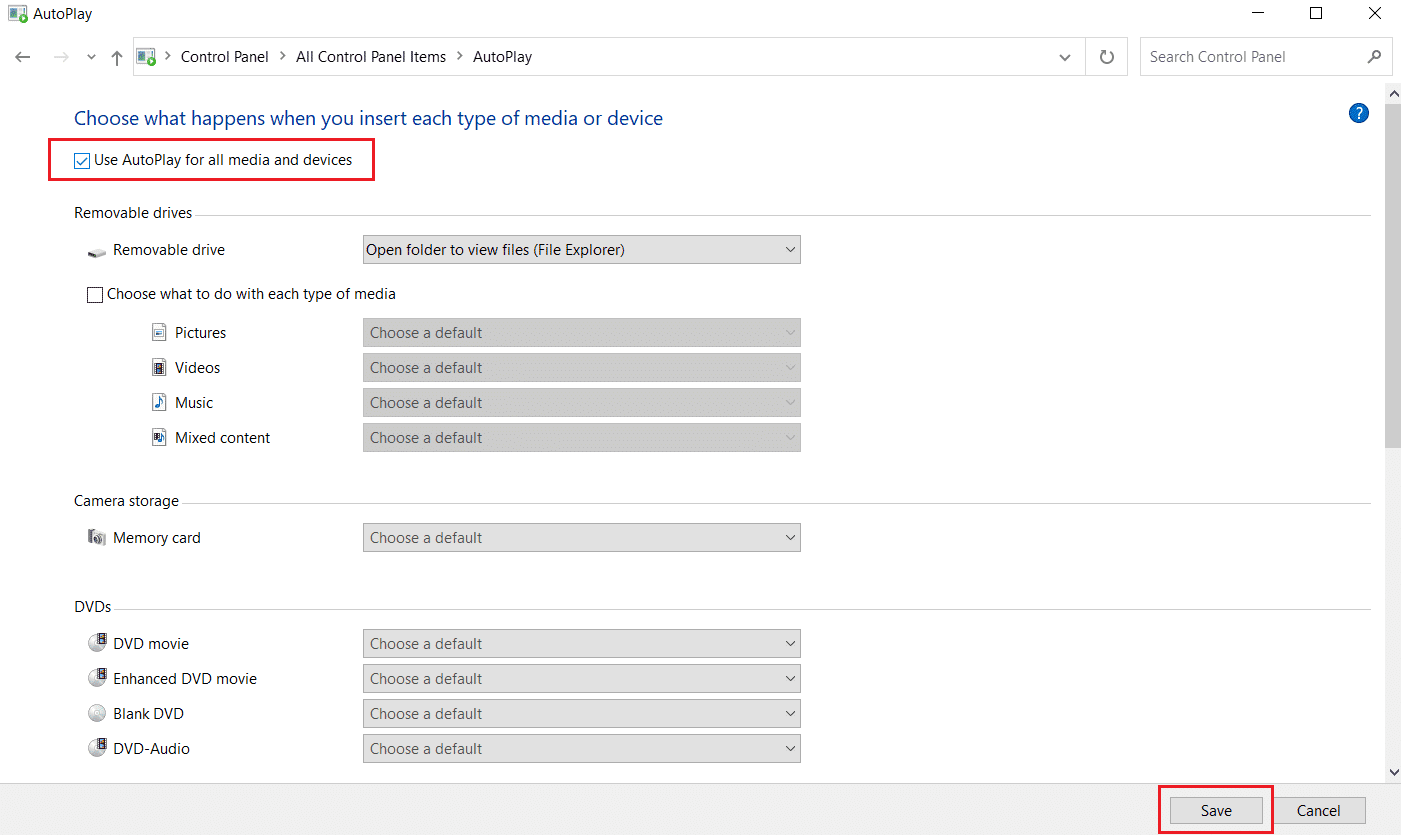
5. 找到iPhone设备,然后从给定菜单中单击每次都询问我。(Ask me every time)
受到推崇的:(Recommended:)
我们希望本指南对您有所帮助,并且您能够使用给定的易于理解的方法修复计算机无法识别 iPhone 问题。(fix computer not recognizing iPhone issue)让我们知道哪种方法最适合您。如果您对本文有任何疑问/评论,请随时将它们放在评论部分。对于矿石 iPhone 问题修复,请查看我们在 iOS 类别中的其他文章。
Fix Computer Not Recognizing iPhone
Αs аn iOS user, you must be aware that you can’t download songs or videos on iPhоnes and iPads, without paying to do so. You need iTunes to transfer your favorite songs or videos to your іPhone and then, plaу these for free. Often, you connect your iOS devicе to a PC but, the compυter not recognizing iPhone issue occurs. This can be сauѕed either by a hardware defeсt or a software incompatibility. In this article, we havе explained a few simple methods to fix iPhone not showing in my computer issue.

How to Fix iPhone Not Showing in My Computer Problem
Method 1: Perform Basic Checks
Let’s check why this error might occur and rectify hardware issues before moving onto software fixes.
-
Examine Lightning cable – to check for damage. If it is damaged, try connecting your iPhone to your computer with a new/different one.
-
Examine USB port – If the Lightning cable is in sound condition, link your iPhone to another USB port. Check to see if it’s recognized now.
-
Disconnect, then Reconnect – Try to connect your iPhone to your computer after disconnecting it.
-
Restart the devices – If the problem persists, restart your iPhone and reboot your computer to solve minor issues. Then, reconnect your iPhone.
-
Unlock your iOS device – Before you attach your iPhone/iPad to your PC, make sure it is unlocked.
-
Trust this Computer – When you pair your iPhone to any computer for the first time, you need to tap Trust this computer when prompted.

Method 2: Update iTunes App and Windows OS
This problem is most likely triggered by an out-of-date iTunes or Windows operating system. To resolve this problem, upgrade iTunes to the most recent version and then, run a Windows update.
- If your desktop is currently operating on Windows 10, iTunes will automatically upgrade itself whenever a new version is available.
- If you have Windows 7 or Windows 8, or Windows 8.1 computer, update iTunes and Windows by following the steps listed below.
1. Download and install iTunes for your Windows PC. Then, launch the iTunes app.
2. Click Check for Updates from the Help menu, as illustrated below.

3. After upgrading iTunes to the newest edition, go to Settings > Update & Security, as shown.

4. Search for available updates by clicking on Check for updates, as depicted.

5. If any updates are available, install them and restart your PC.
Then, connect your iPhone to your Windows computer to verify if iPhone not showing in my computer issue is resolved.
Also Read: Fix Windows 10 Not Recognizing iPhone
Method 3: Update Apple iPhone Driver
It is possible that your computer is utilizing an obsolete device driver. Hence, to fix the computer not recognizing iPhone issue, try updating the Apple iPhone driver as:
1. Navigate to the Home Screen on your iPhone.
2. Connect your iPhone to your Windows PC.
3. Exit iTunes, if it pops up.
4. Launch Device Manager by searching for it in the Windows search box.

5. Here, double click on Portable Devices to expand it.
6. Click Update driver i.e. the first option from the menu that appears when you right-click on Apple iPhone.

7. Choose Search automatically for updated driver software and then, follow the on-screen instructions.

8. Launch iTunes and link your iPhone to the computer.
If this doesn’t help solve the computer not recognizing iPhone issue, we will reinstall the drivers in the next method.
Method 4: Reinstall Apple Mobile Driver (For iTunes installed from App Store)
When your computer does not recognize/remember your iPhone, you should try reinstalling the Apple Mobile Device USB driver. If you installed iTunes from Apple official website, you could install the Apple Mobile Device USB driver again by following the steps listed below:
1. Navigate to the Home Screen on your iPhone.
2. Connect your iPhone to your Windows PC.
3. Exit iTunes if it is pops-up.
4. Launch the Run dialogue box by pressing Windows + R keys at the same time.
5. Type the given navigation path and click OK, as shown.
%ProgramFiles%\Common Files\Apple\Mobile Device Support\Drivers

6. Right click on usbaapl64.inf or usbaapl.inf file in the pop-up window and click Install, as depicted below.

7. Disconnect your iPhone from your computer and restart your computer.
8. Finally, Connect the iPhone and launch iTunes.
Also Read: Fix The file iTunes Library.itl cannot be read
Method 5: Reinstall Apple Mobile Driver (For iTunes installed from Microsoft Store)
Alternately, you can reinstall drivers to fix computer not recognizing iPhone errors on Windows 10 PC, as follows:
1. Type, search and open Device Manager, as instructed in Method 3.
2. Double-click on Portable Devices to expand it.
3. Right-click on the iOS device and click Uninstall device, as shown below.

4. Reboot the system. Now, reconnect your iPhone and allow Windows to install Apple drivers automatically.
5. If you face difficulties, then use Steps 3-5 of Method 2 to update Windows and consequently, install & update iPhone drivers on your Windows 10 laptop/desktop.
Method 6: Restart Apple Mobile Device Service
If the Apple Mobile Device Service is not installed on your computer, your iPhone will not connect to it. So, ensure that the said service is installed. If your iPhone continues to be unrecognized by your computer, restart Apple Mobile Device Service. If your computer runs on the operating system Windows 7/8/8.1, follow the given steps to restart Apple Mobile Device Service:
1. Close iTunes and unplug your iPhone from the computer.
2. To open the Run dialogue box, press the Windows + R keys simultaneously from your keyboard.
3. Here, type services.msc and hit Enter.

4. Right-click on Apple Mobile Device Service and select Properties.
5. Choose Automatic as the Startup type.

6. Click Stop to terminate the operation.
7. Once the operation has been halted, click Start to restart it. Then, click on the OK button.
8. Reboot your Windows computer. Link your iPhone to your device using iTunes.
Also Read: Fix Android Phone Not Recognized On Windows 10
How do I avoid iPhone not showing in my computer?
When connecting your iPhone to the Windows system for the first time, you can utilize the AutoPlay feature and easily avoid the computer not recognizing iPhone issue. Here are the steps to do the same:
1. Connect your iPhone with your Windows 10 computer.
2. Launch Control Panel by searching for it, as shown.

3. Select View by > Small icons. Then, click on Autoplay.
4. Check the box next to the Use Autoplay on both media and devices option. Click Save. Refer highlighted section of the given pic.
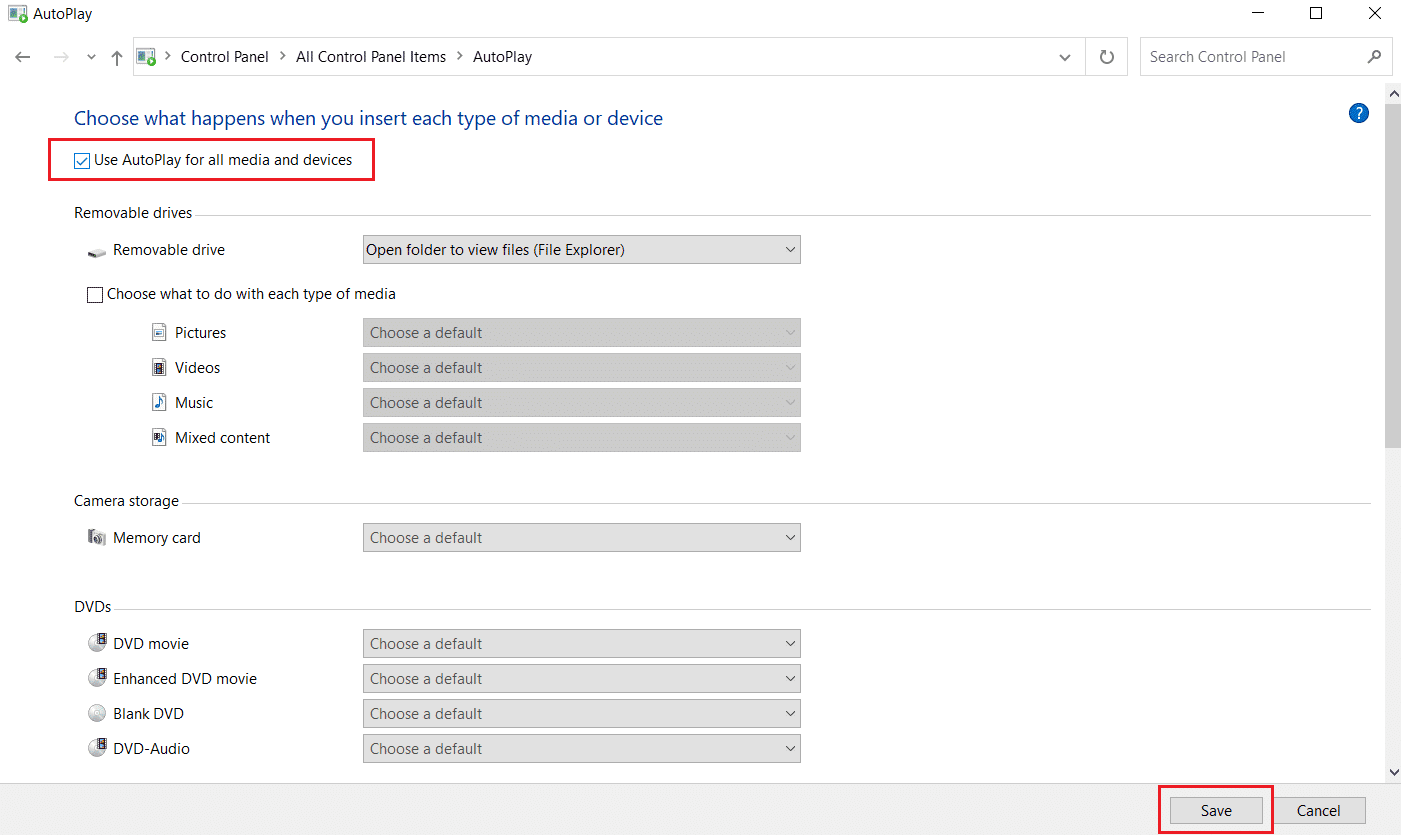
5. Locate the iPhone device and click on Ask me every time from the given menu.
Recommended:
We hope that this guide was helpful and you were able to fix computer not recognizing iPhone issue using the given easy-to-understand methods. Let us know which method worked for you best. If you have any queries/comments regarding this article, then feel free to drop them in the comments section. For ore iPhone problem fixes, check out our other articles in the iOS category.